Netbook Acer Aspire one – Windows XP USB Stick booten
Ich hatte mir ein Acer Aspire one gekauft und wollte auf dem Netbook wieder das mitgelieferte Windows XP installieren. Zuvor hatte ich Linux und Windows 7 auf dem Netbook mit Atom CPU installiert.
Da Windows XP mitgeliefert wird war meine Annahme, dass die Installation einfach sein muss. Ich wusste schon, dass ich die passenden SATA Treiber benötige damit die Windows Installation vom USB Stick die SATA Festplatte im Aspire One D250 erkennt. So habe ich mich auf die Suche gemacht wie ich einen Bootfähigen USB Stick erstellen kann und wo ich die passenden Sata Treiber herbekommen.
1. Acer – Intel IAAHCI SATA Treiber
Die passenden SATA Treiber für den verbauten Intel Chipsatz habe ich mir auf der Acer Homepage für mein Netbook herunter geladen. Hier ist es wichtig, dass die passende Modellbezeichnung bei der Treiberauswahl beachtet wird, die auf der Rückseite des Acer Netbook steht. Die Treiber habe ich mir auf meine Festplatte entpackt.
Supportseite von Acer: LINK
SATA Treiber in Win XP einbinden
Um die SATA Treiber von der ACER Homepage in die Installation CD von Windows XP einzubinden habe ich nLITE verwendet. nLITE ist ein kostenloses Tool um sehr einfach Windows Images mit SATA Treibern anzupassen und einen bootfähigen USB Stick zu erstellen. Nachfolgend wird Schritt für Schritt beschrieben, wie ich den bootfähigen USB Stick erstellt habe und letztlich Windows XP erfolgreich auf meinem Acer installieren konnte:
1. Schritt: Die Windows XP CD habe ich in ein Verzeichnis kopiert.
2. Schritt: Das Programm nLITE habe ich hier im Downloadcentre bei Chip.de heruntergeladen und installiert. Die Acer Treiber habe ich wie oben beschrieben von der Acer Homepage downgeloaded.
3. Schritt: Nach dem Öffnen von nLITE habe ich das Verzeichnis ausgewählt, in dem Windows XP gespeichert ist und dann solange auf weiter geklickt bis ich den nachfolgenden Screen zu sehen bekommen habe.
4. Schritt: Hier habe ich die Option “Driver” angeklickt und bin wieder auf Weiter gegangen. Anschließend kam ein Fenster in dem ich den Ordner mit den Acer Treibern die ich zuvor auf meine Festplatte entpackt hatte auswählen konnte. Danach wurden die ausgwählten Treiber von nLITE in die Windows XP Installations CD automatisch eingebunden.
Jetzt habe ich also eine Windows XP CD auf meiner Festplatte liegen und muss diese nur noch bootfähig auf einen 1 GB großen USB Stick bringen.
[sam_zone id=”2″ codes=”true”]
Win XP BOOT USB Stick
5. Schritt: Um eine bootfähigen USB Stick zu erstellen habe ich dann das Programm WinSetupFromUSB genommen. Dieses Programm habe ich hier auf computerbild.de gefunden.
6. Schritt: Nach dem Öffnen von WinSetupFromUSB habe ich den Ordner mit der Windows XP CD auf meiner Festplatte ausgewält. Anschließend kopiert WinSetupFromUSB die Windows XP CD auf den USB Stick. Das Programm erstellt automatisch ein Bootmenü wenn vom USB Stick gestartet wird.
Das Kopieren der WinXP Daten auf den USB Stick hat eine weile gedauert aber anschließend konnte ich dann auf meinen Acer Aspire One D250 Windows XP ohne Probleme installieren.
W-LAN Treiber Acer Aspire One D250
Ich bin jetzt fast soweit gewesen das Schrotgewehr aus dem Schrank zu holen und durch das Netbook zu schießen… Ich habe jetzt sämtliche Treiber ausprobiert die ich auf der Acer Homepage finden konnte. Aber mit dem Treiber “WLAN_Atheros_HB63_T77H032.02_v7.6.1.221_WHQL” konnte ich im SilentMode den W-Lan Treiber installieren. Ich habe den Treiber von folgender Seite herunter geladen:
W-Lan Treiber Aspire one D250 WinXp
Fazit
Am Anfang war ich etwas verzweifelt wie ich es schaffe einen bootfähigen USB Stick mit den richtigen SATA Treibern zu erstellen, da es nicht auf Anhieb klappen wollte. Aber nach ein paar Versuchen konnte ich dann so wie hier beschrieben endlich Windows XP auf meinen Rechner installieren.
Ich hoffe diese Anleitung hilft dem einen oder anderen bei der Installation von Windows XP auf einem Netbook mit einem bootfähigen USB Stick. Über Anregungen oder Kommentare freue ich mich!











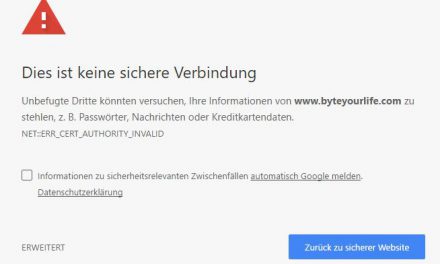




meine Erfahrungen nun:
Anleitung ist gut, aber ev. nicht mehr ganz aktuell. Ich habe den SATA AHCI Treiber dort runtergeladen, wo du angibst, den W-Lan treiber zu finden. http://www.notebook-driver.com/acer/acer-aspire-one-d250-netbook-windows-xp-drivers/
man muss darauf achten im nLITE nur die 32 bit Treiber und anwählen ‘Ordner mit mehreren Treibern’ und diese dann im Textmode hinzufügen. Regulärer PNP-Modus funktioniert nicht.
Trotzdem war die Anleitung eine riesen Hilfe!
Danke und Gruss
Super Anleitung, danke vielmals!
Ich bin gerade dabei XP aufzusetzen. Hoffe es klapps alles.
Wie ich bei meinen Recherchen gsehen habe, kann man auch im Boot-menu die Festplattenverwaltung auf IDE stellen. (Quelle) http://www.pctipp.ch/praxishilfe/workshops/betriebssysteme/50288/sata_treiber_in_xp_cd_integrieren.html
Aber das lässt sich nicht so empfehlen, wenn man noch mit anderen Betriebssystemen arbeitet. Ich habe festgestellt, dass ich unter dieser einstellung Ubuntu 10.04 mysteriöserweise nicht mehr installieren konnte, weil die HD nicht erkannt wurde.
Grüsse
Die Installation
ist kein Problem sowohl mit USB-Stick als auch mit USB-DVDROM.
Aber dann fehlen ja noch die Treiber…
und da habe ich massiv Probleme.
Die Geräte (GFX / WLAN / Kamera / Maus..) sind kein Problem aber wenn man
die Chipsatztreiber installieren will(Intel) dann habe ich einen Bluescreen nach dem Reboot.
Ohne Inteltreiber hat man nur PIO bei der Festplatte.
Unter Linux (Ubuntu / Debian klappt es – nur WLAN muss man noch manuell installieren wegen der Firmware).
Auch mit Windows 7 / Windows 2008 hat man keine Probleme.
Gruß
Habe diverse Anleitungen durchprobiert, diese hier ist die einzige die funktioniert. Besten Dank für deine Mühe.
ik danke dir. hat wunderbar geklappt